Bạn đang tìm cách Tải Whatsapp Cho Máy Tính Win 10? Bài viết này sẽ hướng dẫn bạn chi tiết cách tải và cài đặt WhatsApp trên máy tính Windows 10 một cách nhanh chóng và dễ dàng, giúp bạn kết nối với bạn bè và gia đình mọi lúc mọi nơi.
Cách Tải WhatsApp Desktop trên Windows 10
Có hai cách chính để sử dụng WhatsApp trên máy tính Windows 10: WhatsApp Desktop và WhatsApp Web. WhatsApp Desktop là ứng dụng độc lập, trong khi WhatsApp Web chạy trên trình duyệt. Cả hai đều đồng bộ hóa với ứng dụng WhatsApp trên điện thoại của bạn.
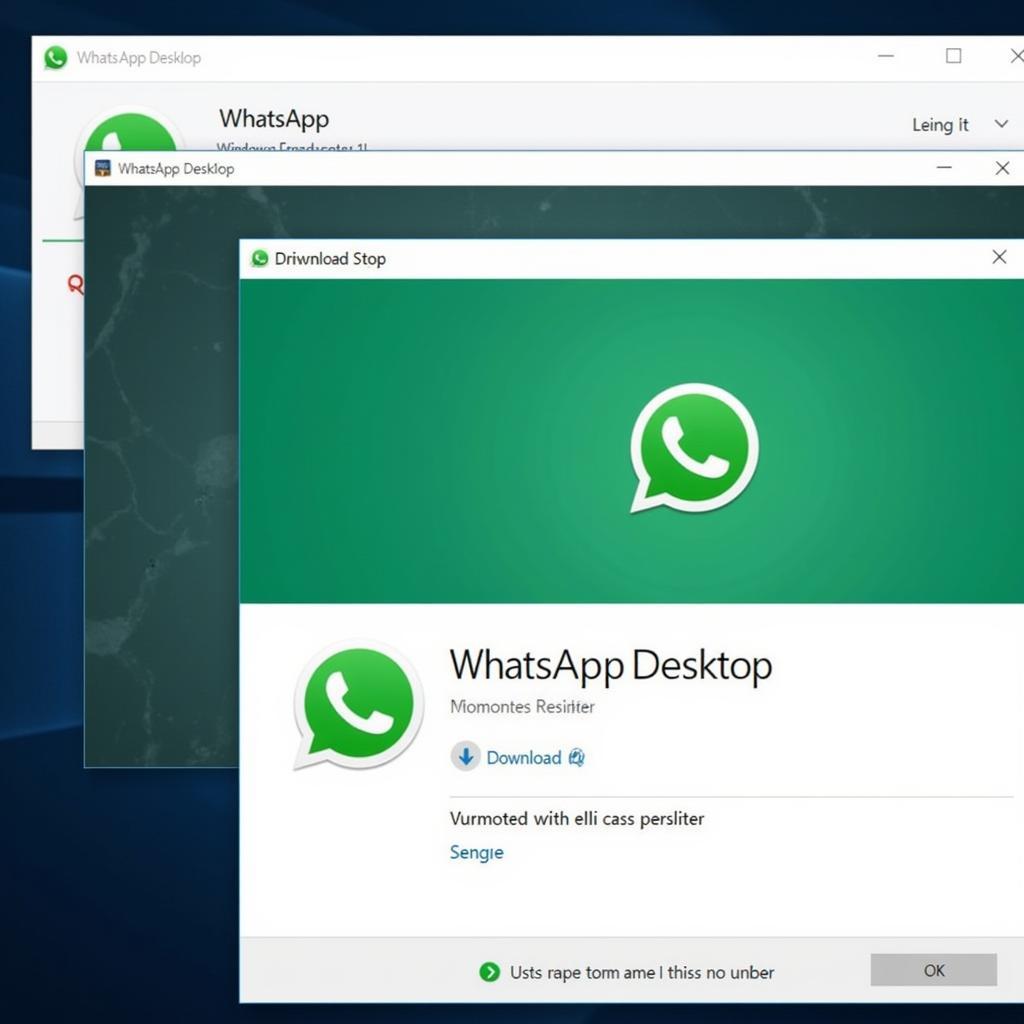 Tải WhatsApp Desktop trên Windows 10
Tải WhatsApp Desktop trên Windows 10
Tải WhatsApp Desktop từ Microsoft Store
Cách đơn giản nhất là tải WhatsApp Desktop trực tiếp từ Microsoft Store. Chỉ cần mở Microsoft Store, tìm kiếm “WhatsApp Desktop”, và nhấn “Get” để bắt đầu tải xuống và cài đặt.
Tải WhatsApp Desktop từ Trang Chủ WhatsApp
Bạn cũng có thể tải WhatsApp Desktop từ trang chủ chính thức của WhatsApp. Truy cập website, tìm phần tải xuống cho Windows và tải về file cài đặt. Sau khi tải xong, chạy file cài đặt và làm theo hướng dẫn trên màn hình.
Cách Sử Dụng WhatsApp Web trên Windows 10
WhatsApp Web là một lựa chọn tuyệt vời nếu bạn không muốn cài đặt thêm ứng dụng.
Truy cập WhatsApp Web
Mở trình duyệt web trên máy tính và truy cập web.whatsapp.com. Bạn sẽ thấy một mã QR trên màn hình.
Quét Mã QR
Mở ứng dụng WhatsApp trên điện thoại, vào mục cài đặt, chọn “WhatsApp Web”, và quét mã QR hiển thị trên màn hình máy tính.
Lợi ích của việc sử dụng WhatsApp trên máy tính Win 10
Sử dụng WhatsApp trên máy tính mang lại nhiều lợi ích, bao gồm:
- Gõ nhanh hơn: Sử dụng bàn phím máy tính để gõ tin nhắn nhanh chóng và tiện lợi hơn.
- Xem nội dung dễ dàng: Màn hình lớn hơn giúp bạn xem ảnh, video và các nội dung khác dễ dàng hơn.
- Đa nhiệm mượt mà: Bạn có thể làm việc trên máy tính đồng thời trò chuyện với bạn bè và gia đình.
Bạn đã biết cách tải ảnh từ iphone vào laptop chưa?
Các vấn đề thường gặp khi tải WhatsApp cho máy tính Win 10
Đôi khi bạn có thể gặp một số vấn đề khi tải hoặc sử dụng WhatsApp trên máy tính. Dưới đây là một số vấn đề thường gặp và cách khắc phục:
- Không thể kết nối internet: Kiểm tra kết nối internet của máy tính và điện thoại.
- Mã QR không hoạt động: Đảm bảo camera điện thoại hoạt động tốt và mã QR hiển thị rõ ràng.
- WhatsApp Web bị chậm: Đóng các tab hoặc ứng dụng không cần thiết trên máy tính và điện thoại.
Nếu bạn gặp sự cố khi tải whatsapp máy tính, hãy thử tải whatsapp về laptop bằng cách khác.
Kết luận
Tải WhatsApp cho máy tính Win 10 rất đơn giản và nhanh chóng. Hy vọng bài viết này đã cung cấp cho bạn những thông tin hữu ích để cài đặt và sử dụng WhatsApp trên máy tính một cách hiệu quả.
Bạn có thể tìm hiểu thêm về cách tải dữ liệu từ icloud về iphone hoặc cách tải ảnh từ icloud về iphone.
FAQ
- WhatsApp Desktop và WhatsApp Web có gì khác nhau?
- Tôi có thể sử dụng WhatsApp trên máy tính mà không cần điện thoại không?
- Làm thế nào để đăng xuất khỏi WhatsApp Web?
- Tôi có thể sử dụng nhiều tài khoản WhatsApp trên cùng một máy tính không?
- WhatsApp có hỗ trợ gọi video và gọi thoại trên máy tính không?
- Tôi nên làm gì nếu quên mật khẩu WhatsApp?
- Làm thế nào để cập nhật WhatsApp Desktop?
Mô tả các tình huống thường gặp câu hỏi.
Người dùng thường gặp các câu hỏi về việc kết nối, đồng bộ hóa giữa điện thoại và máy tính, cũng như các vấn đề liên quan đến mã QR.
Gợi ý các câu hỏi khác, bài viết khác có trong web.
Bạn có thể tìm hiểu thêm về cách sao lưu và khôi phục dữ liệu WhatsApp trên website Game Quốc Tế.